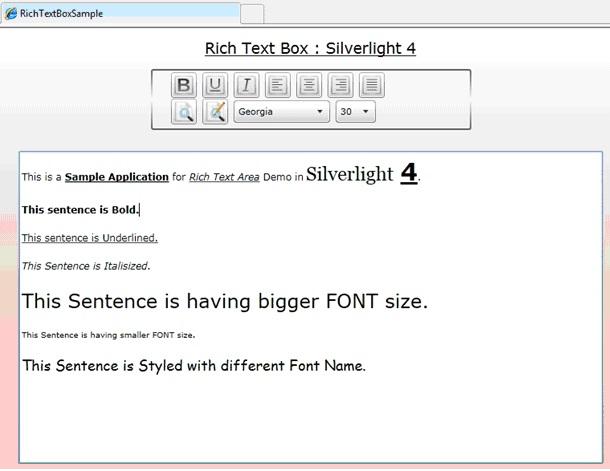Новые возможности Silverlight 4
Печать из Silverlight (Printing API)
Одной из нововведений Silverlight 4 - поддержка печати на стороне клиента. В Silverlight 4 появился такой API System.Windows.Printing.PrintDocument.
Пример кода демонстрирующий печать:
private void PrintAll_Click(object sender, RoutedEventArgs e)
{
// инициализация нового PrintDocument
PrintDocument docToPrint = new PrintDocument();
// установка названия для отображения в очереди печати
docToPrint.DocumentName = "Entire Screen Sample";
// подготовка к печати
docToPrint.StartPrint += (s, args) =>
{
ActivityDisplay.IsActive = true;
};
// установка объекта для печати
docToPrint.PrintPage += (s, args) =>
{
args.PageVisual = this.StackOfStuff;
};
// завершение подготовки к печати
docToPrint.EndPrint += (s, args) =>
{
ActivityDisplay.IsActive = false;
};
// зaпуск печати
docToPrint.Print();
}Как видно выше, есть возможность добавления пре- и пост- кода для подготовки к печати. PrintPage это поле, в которое разработчик может установить элемент интерфейса, который необходимо напечатать. Это может быть уже существующий элемент визуального дерева или что-то созданное в виртуальной памяти.
Обработка нажатия правой кнопки мыши
Теперь, в дополнение к событиям MouseLeftButtonUp/Dow, появились события MouseRightButtonUp/Down. Это позволяет разработчику настроить выполнение любого кода при нажатии кнопок мыши, будь это команда управления в игре или открытие контекстного меню.
Пример кода:
public partial class MainPage : UserControl
{
public MainPage()
{
InitializeComponent();
// добавление выполнения функций при нажатии правой кнопки мыши
ChangingRectangle.MouseRightButtonDown += new MouseButtonEventHandler
(RectangleContextDown);
ChangingRectangle.MouseRightButtonUp += new MouseButtonEventHandler
(RectangleContextUp);
}
void RectangleContextUp(object sender, MouseButtonEventArgs e)
{
// создание контекстного меню и его показ
ColorChangeContextMenu contextMenu = new ColorChangeContextMenu
(ChangingRectangle);
contextMenu.Show(e.GetPosition(LayoutRoot));
}
void RectangleContextDown(object sender, MouseButtonEventArgs e)
{
// по-умолчанию комнекстное меню должно быть скрыто
e.Handled = true;
}
}Этот исходный код представляет собой заготовку для добавления контекстного меню в приложение на Silverlight 4.
Доступ к веб-камере и микрофону
В Silverlight 4 реализован доступ к веб-камере или к микрофону.
С помощью нескольких строк кода разработчик может запросить у пользователя разрешение на доступ к его устройству видео- или аудио- захвата.
Пример кода для запроса разрешения:
Пример кода для захвата изображения:
// запрос разрешения у пользователя и показ изображения
if (CaptureDeviceConfiguration.AllowedDeviceAccess ||
CaptureDeviceConfiguration.RequestDeviceAccess())
{
_captureSource.Start();
}
if (_captureSource != null)
{
_captureSource.Stop(); // остановка устройства захвата
// установка устройств захвата
_captureSource.VideoCaptureDevice = (VideoCaptureDevice)VideoSources.
SelectedItem; _captureSource.AudioCaptureDevice =
(AudioCaptureDevice)AudioSources.SelectedItem;
// создание кисти
VideoBrush vidBrush = new VideoBrush();
vidBrush.SetSource(_captureSource);
WebcamCapture.Fill = vidBrush; // закраска области этой кистью =)
// запрос разрешения у пользователя и показ изображения
if (CaptureDeviceConfiguration.AllowedDeviceAccess ||
CaptureDeviceConfiguration.RequestDeviceAccess())
{
_captureSource.Start();
}
}Также добавлен простой API для фотографирования с помощью веб-камеры:
private void TakeSnapshot_Click(object sender,
RoutedEventArgs e)
{
if (_captureSource != null)
{
// захват текучего кадра и добавление его в коллекцию
_captureSource.AsyncCaptureImage((snapImage) =>
{
_images.Add(snapImage);
});
}
}Поддержка колеса мыши
В предыдущих версиях Silverlight для обработки событий колеса мыши нужно было использовать какие-либо вспомогательные классы, например от DeepZoom. В четвертой версии был добавлен соответствующий API.
Пример кода:
// привязка события
myRectangle.MouseWheel += new MouseWheelEventHandler(RectangleZoom);
void RectangleZoom(object sender, MouseWheelEventArgs e)
{
}Элемент RichTextArea
Одним из запрашиваемых пользователями нововведением был элемент интерфейса с редактируемым богатым текстом (поддержка жирного, курсива, разных размеров, цветов и т.д.). Используя RichTextArea, теперь можно получить такой элемент. Пример использования RichTextArea на рис 21.1
API буфера обмена
В Silverlight 4 был добавлен простой API для работы с буфером обмена. Он работает на всех платформах, поддерживаемых Silverlight.
Пример кода:
Clipboard.SetText("Некоторый текст в буфере обмена");Этот код показывает возможность записи некоторого текста в буфер обмена операционной системы из приложения Silverlight.
Метод GetText() возвращает текст, содержащийся в буфере, а ContainsText() определяет, хранится ли в настоящий момент в буфере текст.
Отображение HTML-документа с помощью элемента WebBrowser
В Silverlight 4 стало возможным отображение HTML-документов в интерфейсе приложения. Для этого используется элемент WebBrowser, HTML-код в который можно загружать как из строковой переменной, так и из удаленной странице по URL.
<WebBrowser x:Name="MyBrowserControl" Width="800"
Height="600" />Пример кода (C#):
MyBrowserControl.NavigateToString("<div style='color:red;
width:100;height:100'><b>Example HTML</b></div>");Доступ к локальным файлам на клиентском компьютере
Для чтения/записи данных с компьютера пользователя обычно используются механизмы OpenFileDialog (для чтения) и SaveFileDialog (для записи). В Silverlight 4 появился прямой доступ к локальным файлам пользователя ( "Мои документы", "Мое видео", "Моя музыка" и т.д).
Чтобы получить путь к файлам, нужно использовать пространство имен Environment.
Пример кода:
private void EnumerateFiles(object sender, RoutedEventArgs e)
{
// создание списка для имен файлов
List<string> videosInFolder = new List<string>();
// используя Directory API,
// используя SpecialFolder API, получаем путь к папке "Мое видео"
var videos = Directory.EnumerateFiles(Environment.GetFolderPath
(Environment.SpecialFolder.MyVideos));
// перечисляем файлы
foreach (var item in videos)
{
videosInFolder.Add(item);
}
// привязываем данные
VideoFileListing.ItemsSource = videosInFolder;
}